Hogyan lehet törölni az automatikus mentéses képeket az Android rendszeren?

Kényelmes képeket készíteni Android telefonjainkkal; azonban a korlátozott memória megőrülhet. Ha ellenőrizte az Android telefon tárhelyét, felfedezheti, hogy az automatikus biztonsági másolatok túl sok helyet foglalnak el. Még bosszantóbb az, hogy nem lehet automatikusan törölni az automatikus biztonsági mentést. Ne aggódj! Megmutatjuk, hogyan lehet törölni az automatikus mentési képeket az Android telefonról ebben a bemutatóban. Automatikus mentési képekről szólva azt értjük, hogy a Google automatikus szinkronizálási szolgáltatást kínál Android eszközök számára. Mindenesetre követheti a mi útmutatókat és törölheti az összes automatikus biztonsági másolatot. Ha több ingyenes tárhelyet kap, Android telefonja gyorsabban fut.
- 1 rész. Ahol az automatikus biztonsági mentés képek tárolódnak
- 2 rész. Az automatikus mentéses képek törlése Android rendszeren
- 3 rész. Tiszta automatikus mentett képek a Google-tól
- 4 rész. Törölje az automatikus biztonsági mentési adatokat a Google szerveréről
- 5 rész. Visszaszerez törölt képeket az Android rendszeren
1 rész. Ahol az automatikus biztonsági mentés képek tárolódnak
Ha kapsz egy Android telefont, és beállítod a Google-fiókot, a Google Fotók albumot találod a fotógalérián. Ez a mappa menteni fogja az Android telefonon készített fotókat és a képeket online letöltheti. Valójában, amikor hozzáadja Gmail-fiókját Android telefonjához, az összes adatot és fájlt automatikusan szinkronizálja a Google Drive-ra.
Az ilyen automatikus mentési funkció hasznosnak tűnik, ugye? Soha nem hagyja ki a képeket, ha visszaemlékszik a felhőbe. De el tudod képzelni, hogy minden képet, beleértve a hirdetéseket automatikusan letöltött és nem sikerült fotókat, az Android telefonodra kerül átvitelre és mentésre kerül? Ha készen áll a Picasa vagy a Google-fiók automatikus biztonsági másolatainak tisztítására Android telefonjára, akkor azonnal tegye meg.
2 rész. Az automatikus mentéses képek törlése Android rendszeren
A Google nem csak az Android telefonján lévő képeket szinkronizálja a felhőbe, hanem létrehoz egy albumot, és benne tárolja az automatikus biztonsági másolatokat. Tehát a memóriáját értesítés nélkül fogja használni. Ez lehet az oka annak, hogy telefonja mindig figyelmeztet, hogy nincs elég hely.
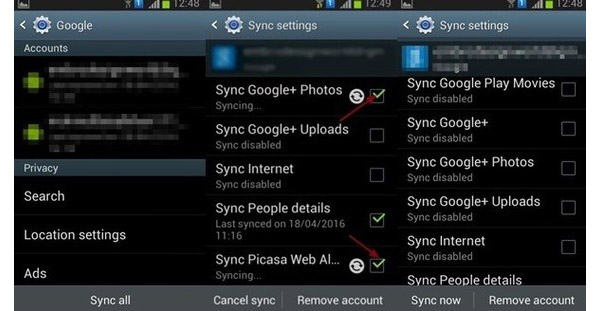
Hogyan lehet törölni az automatikus biztonsági másolatokat?
Nyisd ki beállítások app az Android kezdőképernyőjén és menjen Fiókok szakasz. Válassza a Google Fiókot, és mindenképpen törölje az összeset Szinkronizálás lehetőségek. Ez megállítja a kép szinkronizálási funkcióját.
Ha csak a nem kívánt automatikus biztonsági másolatokat szeretné törölni, akkor megy a Fotók alkalmazásba. Válassza ki a törölni kívánt összes fényképet, és érintse meg a gombot Kukába ikont törölni. Menj Google Fotók albumot, felfedezheti, hogy a törölt fényképek még mindig ott vannak. Törölnie kell őket újra.
Ha minden automatikus biztonsági mentést szeretne megtisztítani, akkor meg kell mennie beállítások alkalmazást. Választ Alkalmazási területek a menülistán és navigáljon Alkalmazáskezelő. Kitalál Képtár app, nyissa meg és érintse meg a gombot Adatok törlése or Cache gombot, hogy törölje az automatikus mentési képeket Android telefonjáról.
3 rész. Tiszta automatikus mentett képek a Google-tól
Ha Android-eszközén a Google-fiókot használja, az adatokat szinkronizálhatja a felhő is. Tehát meg kell tisztítania az automatikus biztonsági adatokat a Google-tól. Ellenkező esetben az automatikus biztonsági mentés képek még mindig ott vannak. A Google-fiók automatikus biztonsági mentésének törléséhez először le kell kapcsolnia a szinkronizálási funkciót az Android telefonján.
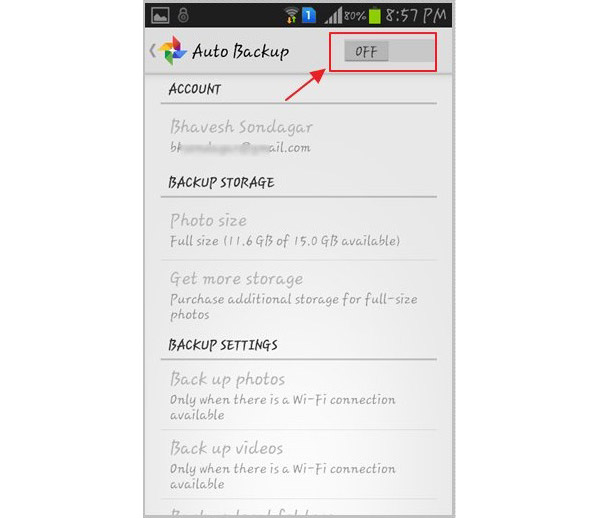
Hogyan lehet automatikus mentési képeket tisztítani a Google-tól?
Ugrás képek app az Android kezdőképernyőjén, és nyissa meg a beállítások menüben.
Keresse meg a Auto mentés választási lehetőség. Koppintson rá a beállítások képernyő megnyitásához.
Ezután kapcsolja ki Auto mentés lehetőségre kattintva ON / OFF gombot.
Ha van Gmail app az Android telefon, akkor menjen az alkalmazás és tisztítsa meg a képeket nevű mappában képek. Ellenkező esetben hozzáférhet a Gmail-fiókhoz mobilböngészőben, és törölheti a nem kívánt fotókat képek mappát.
Ezután a mentési kép véglegesen törlődik és nem tud visszaállni.
4 rész. Törölje az automatikus biztonsági mentési adatokat a Google szerveréről
Sokan aggódnak amiatt, hogy a Google megsérti az automatikus biztonsági mentést. Ennek értelme van, amikor úgy gondolja, hogy az Android a világon és az Egyesült Államokban a legnagyobb mobil operációs rendszer lett. A marketingcégek és ügynökségek számára az okostelefonok adata hatalmas üzlet. Szóval törölheti az automatikus biztonsági mentési adatokat a Google szerveréről, beleértve az automatikus biztonsági másolatokat is.
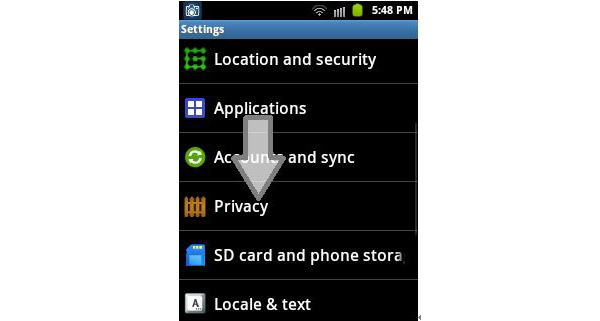
Hogyan törölheti az automatikus biztonsági mentést a Google szerveréről?
Zárja be Android telefonját és indítsa el beállítások app a kezdőképernyőn.
Keresd ki a Adatvédelem opcióval érintse meg az adatvédelmi beállítások képernyő megnyitásához.
Törölje a jelölőnégyzetet Mentsd el az adataimat alatt biztonsági mentés visszaállítása szakasz.
Ezután az Android megjelenik egy megerősítő ablakban hagyja abba a Wi-Fi jelszavakat, könyvjelzőket, egyéb beállításokat és alkalmazásadatokat, valamint törölje az összes másolatot a Google szerverein? vagy hasonló üzenet. Érintse meg a OK gombra, hogy erősítse meg az automatikus biztonsági mentési adatokat a Google szerveréről.
5 rész. Visszaszerez törölt képeket az Android rendszeren
Mint már korábban mondtam, az automatikus biztonsági mentés funkció nem képes képek kiválasztására. És sokan a helytakarékosság érdekében választják az automatikus biztonsági mentés kikapcsolását. Ha törölt képet szeretne használni, vagy gondatlanul törölni szeretne egy fényképet, szüksége lesz egy hatékony eszközre a képek Android-on történő helyreállításához, mint például a Tipard Android Data Recovery.
Csatlakoztassa az Androidot a számítógéphez
Töltse le az Android Data Recovery legújabb verzióját a hivatalos webhelyről, és telepítse a számítógépére. Csatlakoztassa Android telefonját a számítógéphez kábel segítségével és nyissa meg az Android Data Recovery szolgáltatást.
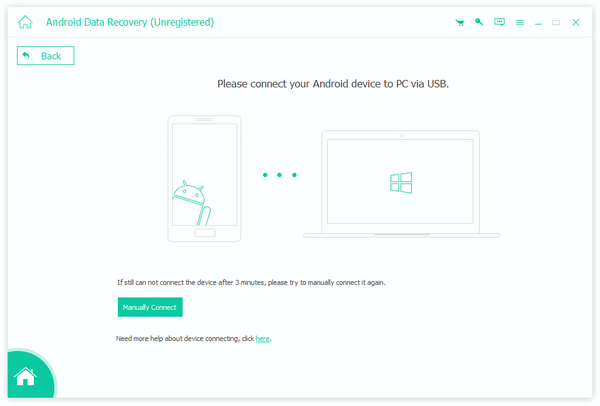
Kapcsolja be az USB hibakeresési módot
A képek visszaállításához be kell kapcsolnia az USB hibakeresési módot Android telefonon. Az Android Data Recovery képes részletes utasításokat mutatni a telefon verziója alapján.
Válassza ki a képeket
Ezután jelölje be a Galéria, a Képkönyvtár vagy a Fotók Média rész alatt található dobozokat, majd kattintson a Következő gombra a részletes ablak megnyitásához. Kapcsold be Csak a törölt elemek megjelenítése és válassza ki a törölni kívánt képeket.
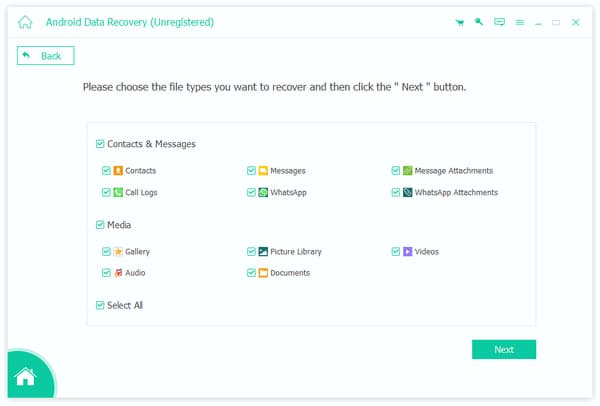
Indítsa el a helyreállítás
Miután rákattint a helyreállítás gombra az alján, a kiválasztott törölt képek visszaállítják az Android telefonos fotóalbumba.
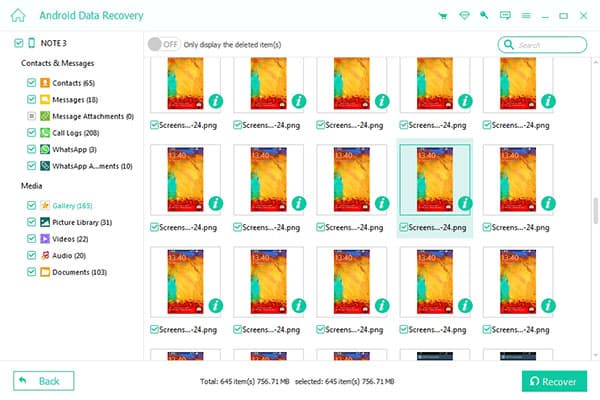
Következtetés
Az iCloudhoz hasonlóan a Google automatikus mentési funkciókat kínál az Android eszközök számára. Eleinte az emberek úgy vélik, hogy a szinkronizálás a felhőszolgáltatásra szánt képek sok Android telefon memóriát takaríthatnak meg. De a hátrányok időnként fokozatosan jelennek meg. Az Android egy nyitott operációs rendszer, így a mobil böngészőben elérhető minden eszköz mentheti Android telefonját anélkül, hogy értesítené. És a Google automatikusan támogatja ezeket a hirdetéseket és ikonokat. Ha bekapcsolja a szinkronizálási funkciót, akkor nem törölhet biztonsági másolatokat az Android telefonon. Tehát megosztottuk azokat az útmutatókat, amelyek segítenek az automatikus biztonsági mentés eredményeinek tisztításában.







